TypeScript 是 JavaScript 的类型化超级集,它为标准 JavaScript 提供可选的静态类型、类、接口和其他功能。使用 TypeScript 可以提高开发人员的工作效率和大规模 JavaScript 应用程序的代码质量。
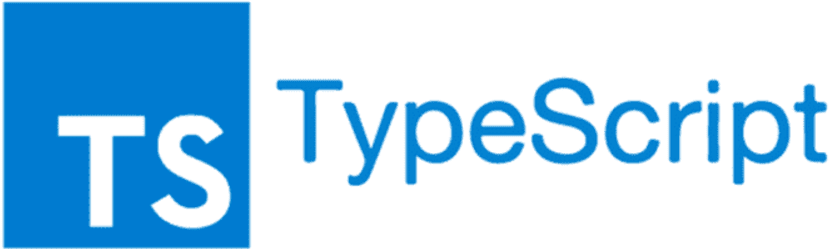
在 AlmaLinux 上安装 TypeScript 9
步骤 1。首先,将系统软件包更新到最新版本。这可确保您拥有最新的安全补丁和系统改进。使用以下命令更新系统:
sudo dnf clean all
sudo dnf update
第2步。安装 Node.js。
Node.js 在 AlmaLinux 9 基础存储库中可用。若要安装 Node.js,请运行以下命令:
sudo dnf install nodejs
若要确保成功安装 Node.js 和 NPM(节点包管理器),请运行以下命令
node --version npm --version
第 3 步。在 AlmaLinux 上安装 TypeScript 9.
接下来,使用 npm 全局安装 TypeScript。全局安装使 TypeScript 可用于整个系统:
npm install -g typescript
安装后,通过检查其版本来验证 TypeScript 是否已正确安装:
tsc --version
此命令应显示已安装的 TypeScript 版本。
第 4 步。配置 TypeScript。
安装 TypeScript 后,需要创建一个 tsconfig。json格式 文件。此文件用于指定编译 TypeScript 项目所需的根文件和编译器选项。创建基本的 tsconfig.json格式文件,请使用以下命令:
tsc --init
第 5 步。测试安装,
安装并配置类型脚本后,通过创建简单的 TypeScript 文件对其进行测试。 主要的。TS:
let message: string = "Hello World"; console.log({message});
然后使用 tsc 编译:
tsc main.ts
这将创建一个 main.JS的可以使用 Node 执行的 JavaScript 文件:
您应该会看到打印“Hello World”,验证 TypeScript 是否正常工作。
感谢您使用本教程在 AlmaLinux 9 系统上安装 TypeScript 开源编程语言。如需更多帮助或有用信息,我们建议您查看 TypeScript 官方网站。
 WhyNotWin11中文网
WhyNotWin11中文网